PostgreSQL er en kraftfull og allsidig databaseplattform som fungerer utmerket på Linux, inkludert Ubuntu. Selv om Ubuntu har god støtte for PostgreSQL, kan det være en utfordring å sette opp og administrere databasen via terminalen. Heldigvis finnes det en mer brukervennlig metode.
Ved å bruke Webmin, et moderne administrasjonsgrensesnitt for Unix-systemer, kan du enkelt sette opp en PostgreSQL-databaseserver på din Ubuntu-maskin. Denne veiledningen viser deg hvordan du bruker Webmin for å opprette en PostgreSQL-database på et Ubuntu-system.
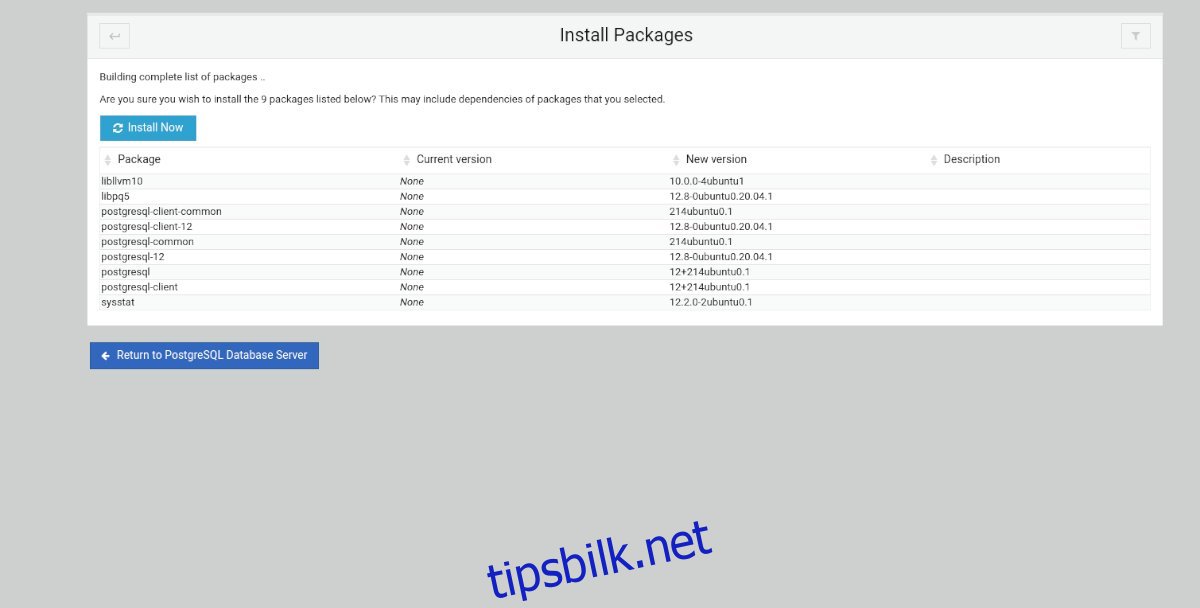
Installering av Webmin på Ubuntu Server
For å dra nytte av PostgreSQL-modulen i Webmin, må du først installere selve Webmin på din Ubuntu Server. Dette gjøres ved å laste ned en DEB-pakke fra Webmin’s offisielle nettside.
Start installasjonsprosessen ved å åpne et terminalvindu og koble deg til serveren via SSH, eller bruk TTY-konsollen hvis du har fysisk tilgang. Når du har tilgang til kommandolinjen, bruk følgende kommandoer for å laste ned og installere den nyeste versjonen av Webmin som er kompatibel med din Ubuntu Server.
http://prdownloads.sourceforge.net/webadmin/webmin_1.981_all.deb
sudo apt install ./webmin_1.981_all.deb
Disse stegene er tilstrekkelige for å få Webmin i gang på din Ubuntu Server. Hvis du trenger ytterligere veiledning, kan du se vår dedikerte guide for å sette opp Webmin på Ubuntu Server.
Konfigurering av Root-Passord
Webmin sitt webgrensesnitt krever root-brukerkonto og tilhørende passord for innlogging. Ubuntu Server deaktiverer root-kontoen som standard, så du må aktivere den og sette et passord.
For å konfigurere root-passordet, start med å åpne et root-shell ved hjelp av kommandoen sudo -s.
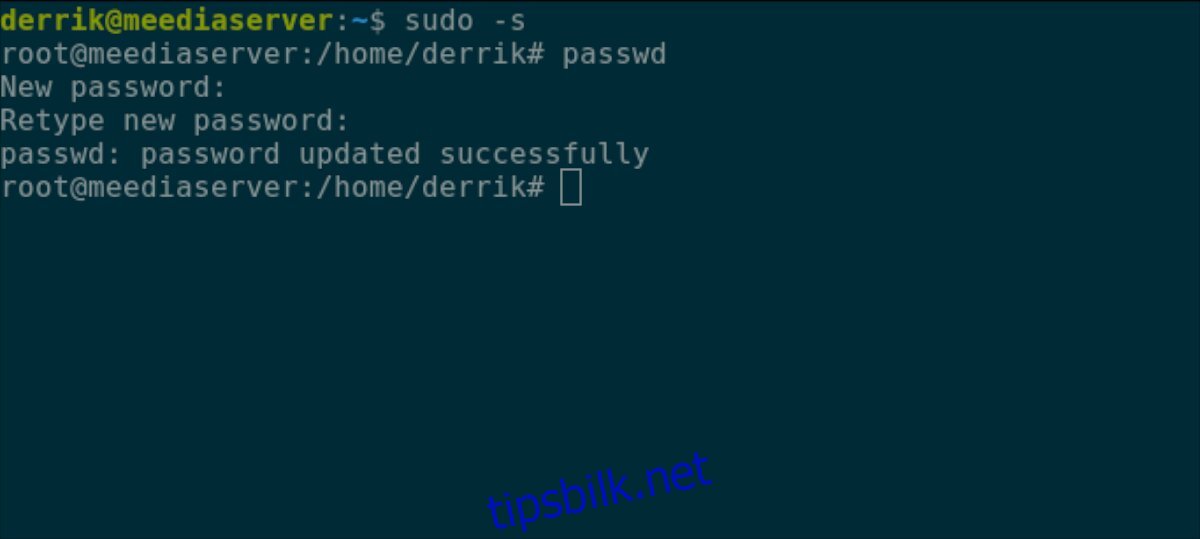
sudo -s
Med root-tilgang kan du nå sette et passord for root-kontoen. Bruk kommandoen passwd for å angi et nytt passord. Husk å velge et passord som er både sikkert og lett å huske.
Merk: Hvis du trenger hjelp til å generere et sikkert passord, kan du bruke StrongPasswordGenerator.
passwd
Etter at root-passordet er konfigurert, kan du logge deg inn i Webmin. Åpne nettleseren din og skriv inn «root» i feltet for brukernavn og det nylig angitte root-passordet i passordfeltet.
http://DIN_UBUNTU_SERVER_IP_ADRESSE_ELLER_VERTSNAVN:10000
Installasjon av PostgreSQL-pakker gjennom Webmin
Før du kan bruke PostgreSQL-modulen i Webmin, må PostgreSQL-pakkene installeres på din Ubuntu Server. Følg disse trinnvise instruksjonene for å installere pakkene:
Trinn 1: Logg inn i Webmin sitt webgrensesnitt. Klikk deretter på menyknappen i sidepanelet til venstre.
Trinn 2: I sidepanelet, finn seksjonen «Ubrukte moduler» og klikk på nedtrekksikonet for å vise undermenyen.
Trinn 3: Finn «PostgreSQL Database Server» i seksjonen «Ubrukte moduler» og klikk på den. Dette vil åpne PostgreSQL-moduldelen i Webmin.
Trinn 4: Finn den grønne «Installer nå»-knappen i Webmin, og klikk på den for å starte installasjonen av PostgreSQL-pakkene på din Ubuntu-server.
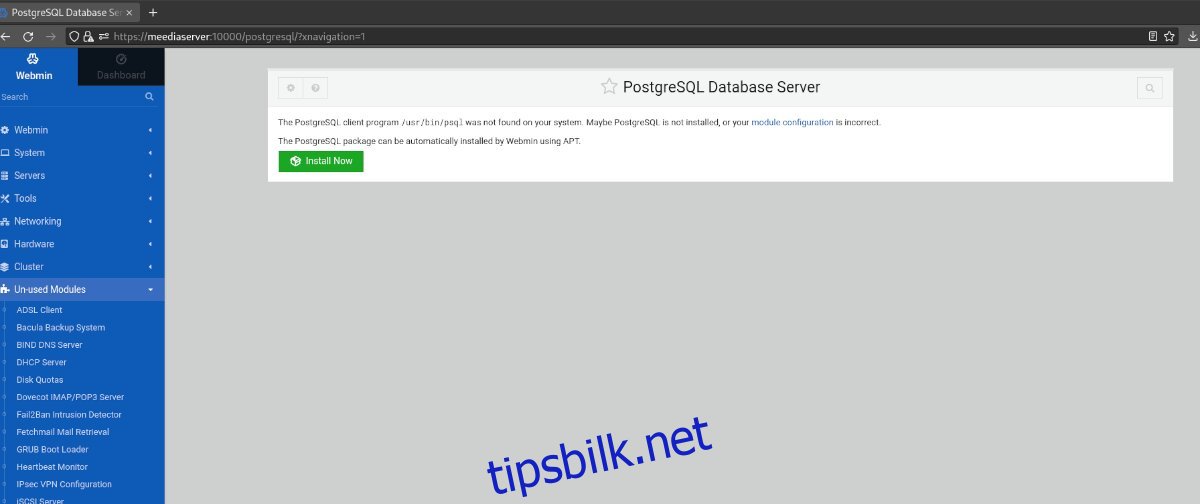
Trinn 5: Etter å ha klikket på «Installer nå», vil en blå «Installer»-knapp dukke opp. Klikk på den for å bekrefte at du ønsker å installere PostgreSQL-pakkene.
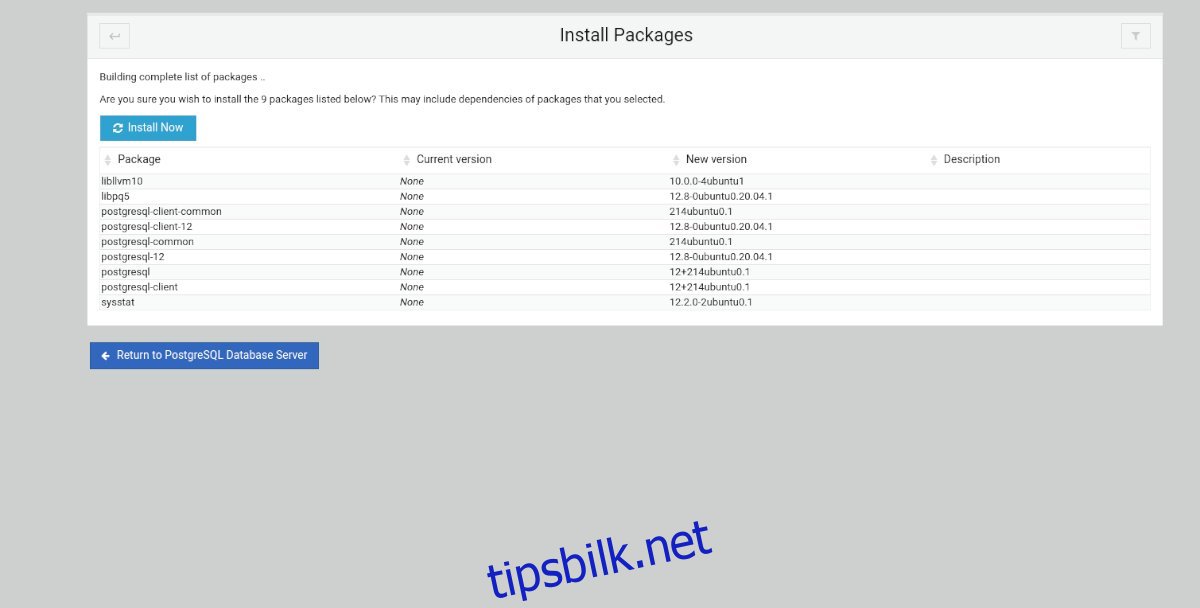
Trinn 6: Finn «Oppdater moduler»-knappen nederst i Webmin-sidepanelet og klikk på den for å oppdatere modullisten.
Konfigurering av PostgreSQL-databasen i Webmin
Standardinnstillingene for PostgreSQL i Webmin er tilstrekkelig for de fleste nybegynnere. Hvis du har erfaring med PostgreSQL og ønsker å tilpasse databaseinnstillingene, følg disse trinnene:
Trinn 1: Klikk på Webmin-sidepanelet til venstre. Dette vil laste inn konfigurasjonssiden for PostgreSQL Database Server.
Trinn 2: Finn tannhjulikonet øverst til venstre på siden og klikk på det for å få tilgang til PostgreSQL-modulinnstillingene.
Trinn 3: Etter å ha konfigurert modulinnstillingene, gå til «Brukere, grupper og tillatelser» for å justere innstillinger knyttet til PostgreSQL-databaseserveren.
Opprettelse av en Ny Database i Webmin
For å opprette en ny PostgreSQL-database i Webmin på din Ubuntu Server, følg disse trinnene:
Trinn 1: Gå til PostgreSQL-databaseområdet i Webmin ved å velge det under «Server» i Webmin-sidepanelet.
Trinn 2: Finn «Opprett en ny database»-knappen i PostgreSQL-området i Webmin, og klikk på den.
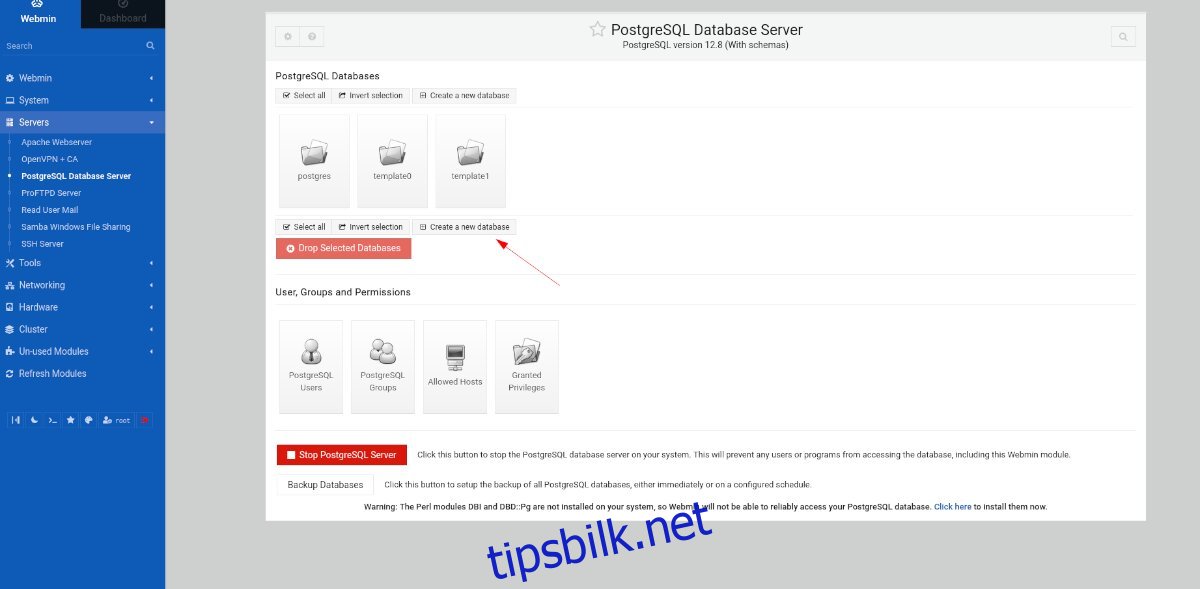
Trinn 3: I feltet for «Databasenavn» skriver du inn ønsket navn på PostgreSQL-databasen. Konfigurer dine egendefinerte innstillinger og klikk deretter på den grønne «Opprett»-knappen for å opprette den nye databasen.